本系列配套练习数据下载链接:
链接:https://pan.baidu.com/s/1y3t92SLVNToxWCPSMnpblA?pwd=mnsj提取码:mnsj
ArcSDE地理数据库提供了数据下载功能,此时会将数据下载存储在一个新建的本地地理数据库中,然后就可以进行离线的数据编辑。在离线编辑完成后,可以将数据同步复制到服务器,对服务器数据进行更新。
-
1、数据签出:
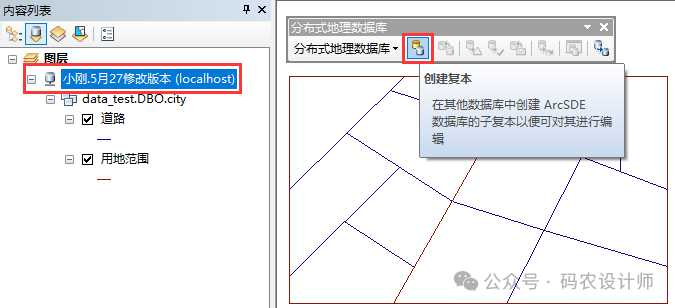
再弹出的【创建复本向导】对话框中进行相应设置:
在【要从哪个地理数据库复制数据】栏选择要检出的数据版本,此时在【这些图层和表将可供复制】栏出现了该版本中已加载的要素类。需要注意的是,系统只会检出所选版本数据库中已加载至内容列表面板的要素类。选择完成点击下一页。
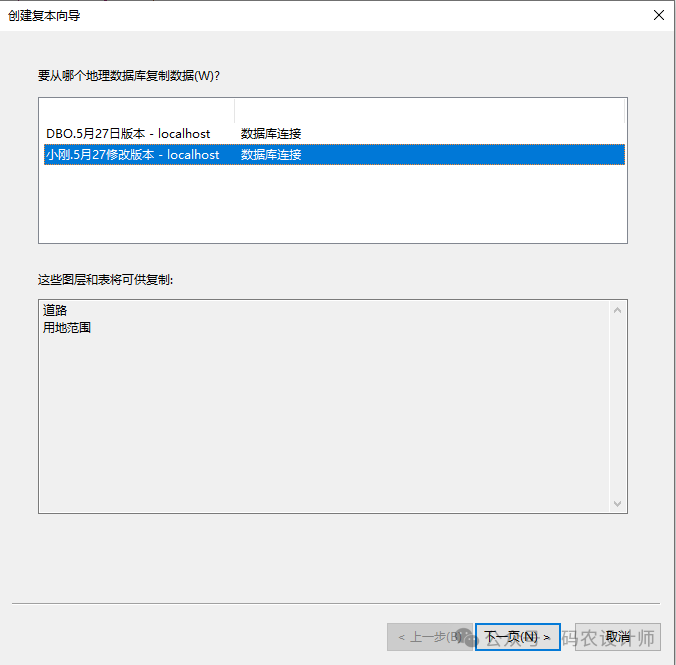
选择【检出】,点击下一页。
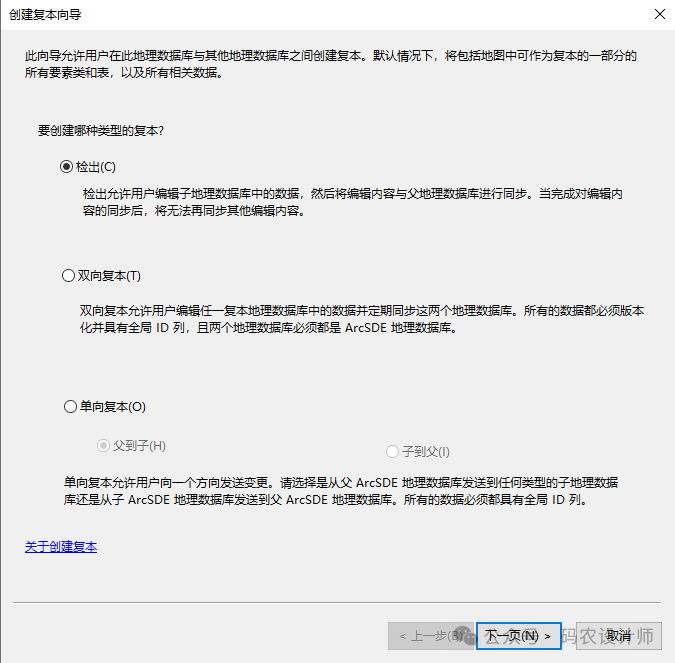
在【检出向导】对话框中选择存储位置及检出复本命名,点击下一步。
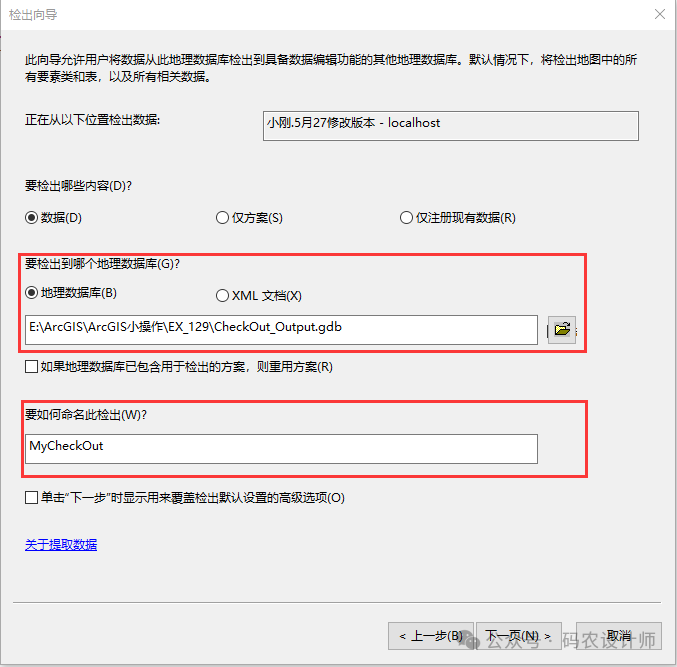
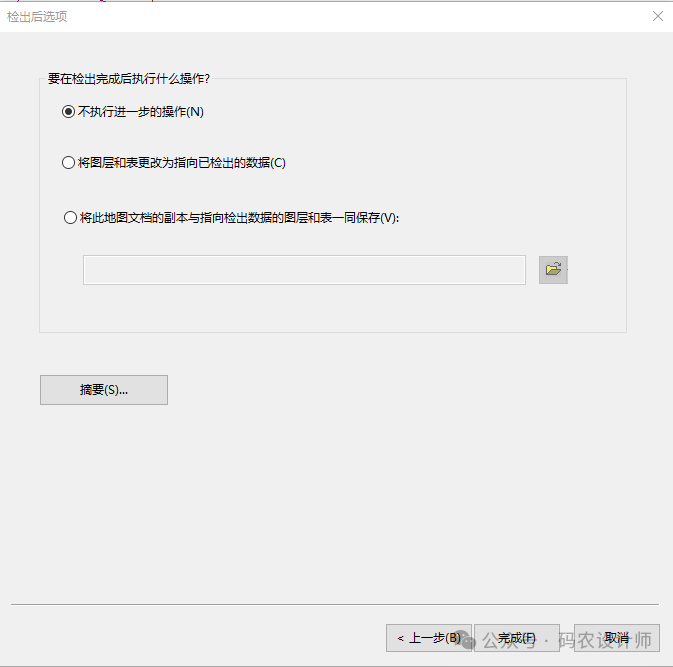
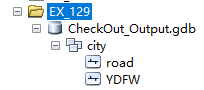
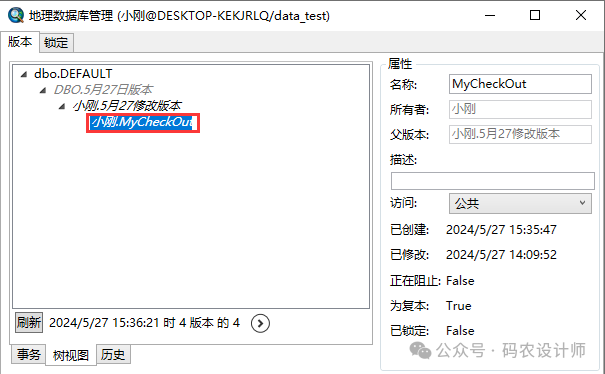
-
2、查看数据并编辑:
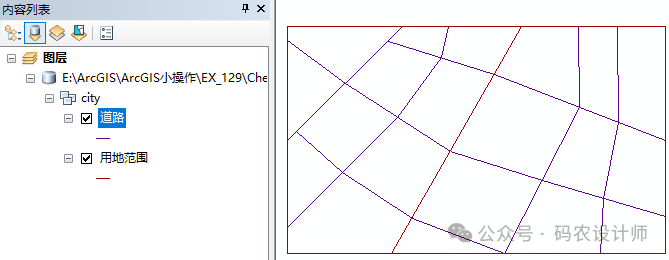
-
3、数据签入:
重新连接要更新的数据库,然后加载【分布式地理数据库】工具条,选择【同步数据变化】工具。
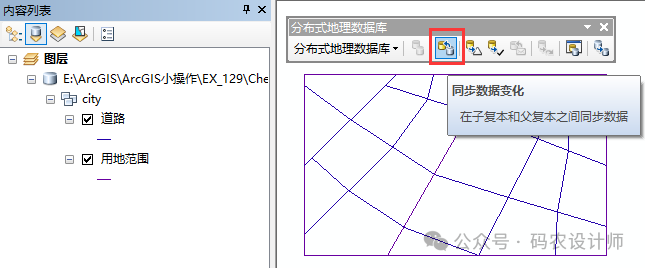
在弹出【同步数据变化导向】对话框,进行相应设置。
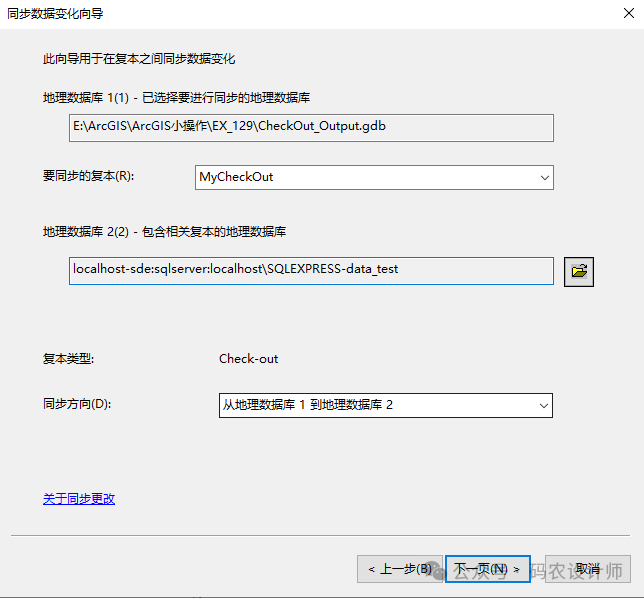
在【解决冲突】项,按照需要的方式协调冲突,一般选择【以后手动解决版本化数据中的冲突】。
点击完成,完成本地数据的签入。
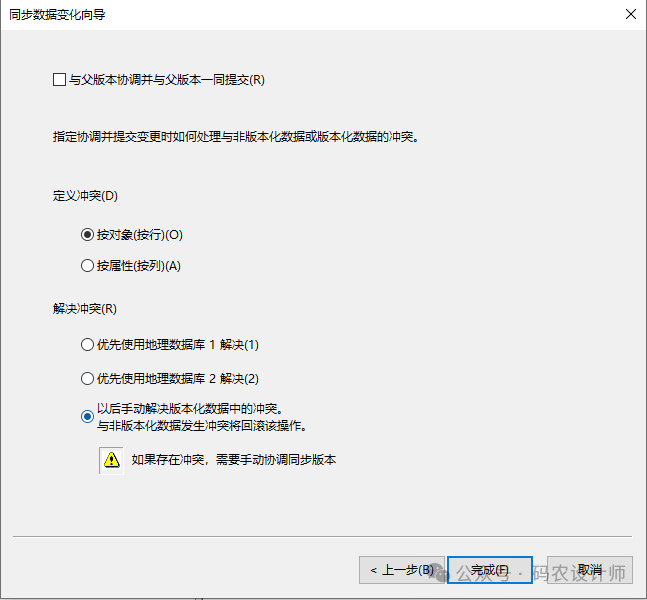
-
3、数据协调与提交:
————————————————-
《ArcGIS小操作》系列内容目录(持续更新):
| 118.根据像元的属性或空间位置提取栅格数据 |
119.将栅格数据像元值提取到点 |
| 120.利用DEM数据生成带有计曲线的等高线 |
121.创建无凹陷点的 DEM |
| 122.SQL Server安装配置 |
123.创建企业级地理数据库 |
| 124.在企业级地理数据库中创建普通用户 |
125.对数据进行版本化 |
| 126.创建子版本 |
127.多用户编辑同一版本 |
| 128.版本对比 |
|
| …… |


本篇文章来源于微信公众号: 码农设计师
